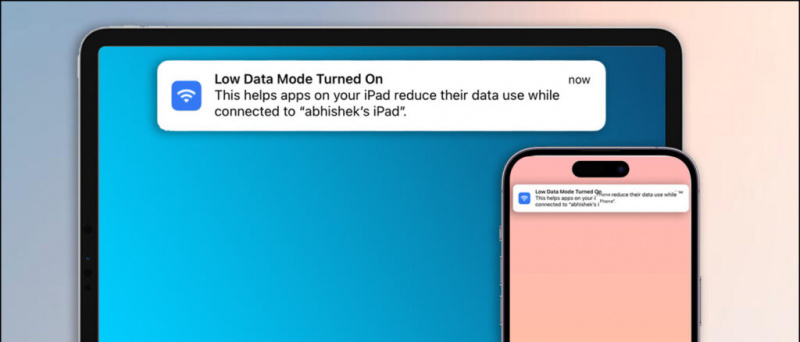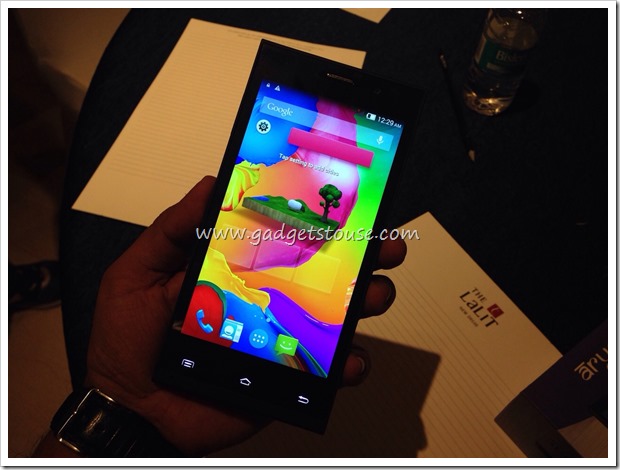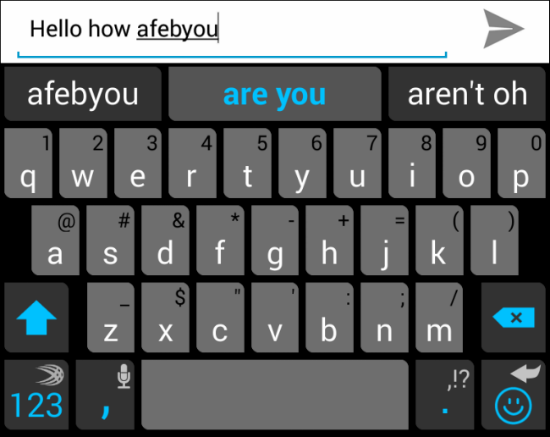2016 yılında gördüğümüz en iyi akıllı telefonlardan biri olan OnePlus 3, tam bir paket ararken bana göre listenin başında geliyor. En son yinelemesi OnePlus şimdiye kadarki en büyük sürpriz oldu. Kusursuz bir tasarım, güçlü donanım, harika kameralar ve hızlı şarj ve daha fazlası gibi bazı şaşırtıcı özelliklerle birlikte gelir. Sahip olduğu tüm hünerle, OnePlus 3 iki kat fiyatla satış yapan amiral gemilerine zorlu bir mücadele vermeyi başardı.

video nasıl özel yapılır
Dolayısıyla, parasını doğru telefona yatıran akıllı adamlardan biriyseniz, deneyiminizi daha iyi hale getirmek için bir dizi ipucu ve püf noktası getirdik. Akıllı telefonunuzdan en iyi şekilde yararlanmanız için bazı yararlı ipuçları listeledik.
OnePlus 3 Tam Kapsam
OnePlus 3 Kutudan Çıkarma, Hızlı İnceleme, Oyun ve Kıyaslamalar
OnePlus 3 Vs Xiaomi Mi 5 Karşılaştırma İncelemesi
OnePlus 3 Gerçek Hayatta Kullanım İncelemesi: Fiyatı Haklı Çıkarır
Satın Almak İçin 5 Neden ve OnePlus Satın Almamak İçin 2 Neden 3.
OnePlus 3 SSS, Artıları ve Eksileri, Kullanıcı Sorguları ve Yanıtları
OnePlus 3 Ayrıntılı Kamera İncelemesi ve Fotoğraf Örnekleri
Gezinme düğmelerini özelleştirin
Samsung, LG, Sony ve HTC gibi OEM'lerin çoğu geri düğmesini sağa ve menü düğmesini sola yerleştirirken, OnePlus 3 varsayılan olarak zıt yerleşimlerle birlikte gelir. Yeni ortama alışmadığınızda bazen sinir bozucu olabilir. Bu sorunu çözmek için OnePlus, değiştirilebilir gezinme düğmeleri sunar.

Diğer telefonların aksine, özel ekran tuşu grafikleri yerine basit arkadan aydınlatmalı noktalarla birlikte gelir. Şimdi bu akıllıca. Düğmelerin yerleşimini değiştirmek için şu adımları uygulayabilirsiniz: Değişikliği yapmak için Ayarlar> Düğmeler> Düğmeleri Değiştir'e gidin.
Bildirimlere göz atmak için Ambient Display & Proximity Wake'i etkinleştirin
Motorola'nın Aktif ekranına benzer şekilde, Oxygen OS, Ambient Display adlı bir seçeneğe sahiptir. OnePlus 3'teki AMOLED ekran, bu seçeneği karta yerleştirmeyi daha kolay hale getirir. Bu özellik, bir bildirim geldiğinde ekranı birkaç saniye uyandırır.

Bu özelliği şuraya giderek etkinleştirebilirsiniz: Ayarlar > Ekran ve etkinleştirmek için aşağı kaydırın Ortam ekranı . Ambiyans Ekranının hemen altında, adında başka bir seçenek bulacaksınız. Yakınlık Uyandırma , elinizi ekranın üzerinde sallayarak saate ve bildirime bakmanıza olanak tanır. Tek yapmanız gereken, elinizi ekranın üst kısmındaki yakınlık sensörünün üzerinde sallamaktır.
Akıllı ve Hızlı Hareketler
Oxygen OS gerçekten harika hareketlerle donatılmış olarak geliyor ve size bu hareketlerin OnePlus X ve OnePlus 2'de de mevcut olduğunu hatırlatmalıyım. Dört hareket vardır:
Uyandırmak için İki Kez Dokunun Ekranı uyandırmak için iki kez dokunun.
Kamerayı kilit ekranından aç Kamerayı doğrudan açmak için kilit ekranına bir 'O' çizmeniz yeterlidir.
Flaşı kilit ekranından çevirin Flaşı bir saniye içinde açmak için kilit ekranına bir 'V' çizin.
Müzik kontrolü Kilit ekranının üzerine çizerek film müziğinizi çalın, duraklatın, önceki ve sonraki.

Bu kesinlikle çok fazla dokunma ve kaydırma tasarrufu sağlar ve daha iyi yanı, OnePlus 3'ün bu girdilere inanılmaz derecede hızlı yanıt vermesidir. Bunları etkinleştirmek için şu adrese gidin: Ayarlar> Hareketler ve seçin Açık kullanmak istediğiniz hareketleri kontrol etmeden önce.
Durum çubuğunuzu düzenleyin
Durum çubuğu ekranın üst kısmında bulunur ve ekranınızda en çok kullanılan alandır. Düzenli ve yönetilebilir olması gerekir, böylece OnePlus 3 size durum çubuğunu özelleştirme seçeneği sunar. Temel olarak sinyal gücünüzü, Wi-Fi durumunuzu, bildirimlerinizi ve daha fazlasını gösterir. Bazen bakmak çok kalabalık ve hantal oluyor.

İhtiyacınız olan simgeleri kaldırıp ekleyerek simgeleri sıralayabilirsiniz. Basitçe gidin Ayarlar> Özelleştirme> Durum çubuğu , görmek istediğiniz tek tek simgeleri seçebilir ve seçebilirsiniz.
Gece modu ile gözlerinize özen gösterin
Bu benzersiz bir şey değil ama çok kullanışlı. Gece modu, ekranınızdaki mavi tonunu ortadan kaldırarak onu sarımsı ve sıcak görünmesini sağlar. Bu sarı renk tonu, normal ekrana göre gözlerinizi yormaz ve gece kullanmak için mükemmeldir. Ayrıca, ekranı çok sarı bulursanız, kaydırıcıyla miktarı ayarlayabilirsiniz.

Doğrudan hızlı ayar geçişinden açabilir veya Ayarlar> Ekran> Gece Modu .
resmimi google'dan nasıl kaldırırım
Rafı Etkinleştir / Devre Dışı Bırak
Raf, temelde ana ekranın soluna kaydırılarak erişilebilen bir kısayol veya hızlı erişim panelidir. Sık kullanılan uygulamaları görüntüler, widget'larınızı yerleştirebilir ve ayrıca bir not özelliğine sahiptir. Bu özelliği varsayılan olarak bulacaksınız, ancak göremiyorsanız veya çıkarmak istiyorsanız, aşağıdaki adımları izleyin.
- Ana ekrana dokunun ve basılı tutun.
- Şimdi sağ alttaki özelleştir düğmesine dokunun.
- Raf seçeneğini etkinleştirmek / devre dışı bırakmak veya özelleştirmek için seçenekler bulacaksınız.

Uygulama simgesi boyutunu ve yoğunluğunu değiştirin
Tüm uygulamalarınızı tek bir ekranda beğenirseniz ve daha küçük simgeleri tercih ederseniz, OnePlus 3 size simgelerinizin boyutunu ve yoğunluğunu özelleştirme seçeneği sunar.
Simgelerinizi yeniden boyutlandırmak için ana ekrana dokunun ve basılı tutun> özelleştir'e dokunun> iki kez sağa kaydırın ve simgeler seçeneğini göreceksiniz , küçük, standart ve büyük arasından seçim yapın. Simge türünü verilen seçeneklerden de değiştirebilirsiniz.

Sağdaki kartı bir kez daha kaydırırsanız, simge yoğunluğunuzu rahatlığınıza göre ayarlamanıza izin verecek bir seçenek bulacaksınız.
Uyarı kaydırıcısını özelleştirin

Uyarı kaydırıcısı, OnePlus 3'ün sol üst tarafında bulunan ve ses profilleri arasında hızlıca geçiş yapmanızı sağlayan fiziksel anahtardır. En alttaki genel olan 3 seviye vardır, ortadaki ise bildirim almak istediğiniz uygulamaları seçmenize izin veren öncelikli moddur. Ve telefondaki her şeyi sessize almak istiyorsanız, onu en üste geçirebilirsiniz. İçinde Ayarlar> Uyarı Kaydırıcısı, Öncelik ayarları ve Sessiz ayarları yapılandırılabilir. İçinde Öncelik ayarları alarmları, medyayı, hatırlatıcıları, etkinlikleri, mesajları, aramaları ve tekrarlanan aramaları kontrol edebilir veya bunların işaretini kaldırabilirsiniz. İçinde Sessiz ayarlar size yalnızca alarmları ve medyayı değiştirebilir.
Bildirim LED renklerini değiştirme
Bu özellik istisnai veya benzersiz bir şey değil, ancak bu özelliği sunan çok az amiral gemisi telefon var. LED'in rengine bakarak bildirimleriniz hakkında fikir sahibi olmanızı sağlar. OnePlus 3'te, bildirimin rengini değiştirebilir ve ayrıca belirli bir uygulama için bildirim LED'ini etkinleştirmek veya devre dışı bırakmak için uygulamalara erişebilirsiniz.

LED renklerini özelleştirmek için şuraya gidin: Ayarlar> Özelleştirme> LED Bildirimleri .
Yanlışlıkla dokunmaları önlemek için ekran gezinti çubuğuna geçin
OnePlus 3'te sık sık bir sorun yaşadım ve bu, gezinme düğmelerine kazara yapılan dokunuşlardır. Oyun oynarken, video izlerken ve ayrıca normal kullanımda olmaya devam ediyor. Siz de aynı sorundan bıktıysanız ve böyle bir sorundan kaçınmak istiyorsanız, düğmeleri geçici olarak devre dışı bırakmak en iyisidir.

Bunu yapmak için şuraya gidin: Ayarlar > Düğmeler ve Ekranda gezinme çubuğunu etkinleştir . Bunu yaptığınızda, fiziksel düğmeler donar ve gezinme tuşları ekranın altında belirir ve siz onları kullanmadığınızda kaybolurlar.
Facebook Yorumları